Le rôle essentiel du fichier hosts sur votre Mac
Le fichier hosts de votre Mac, bien que modeste en taille, est un fichier texte puissant qui permet d’associer des noms d’hôtes à des adresses IP spécifiques. Il agit comme un annuaire personnalisé pour votre ordinateur.
Alors que l’Internet moderne s’appuie sur divers serveurs DNS, publics et privés, pour traduire les noms de domaine en adresses IP, le fichier hosts offre une alternative pratique. Il vous permet de contourner ces serveurs DNS, en dirigeant manuellement une adresse de site web vers une adresse IP de votre choix. Vous pouvez également bloquer l’accès à certains sites en les redirigeant vers une adresse IP inutilisée ou interne.
Découvrons ensemble comment modifier ce fichier crucial sur macOS.
Modifier le fichier hosts de votre Mac via un éditeur de texte
Il existe principalement deux méthodes pour ajuster le fichier hosts sur Mac OS X.
La première consiste à utiliser une application comme TextEdit, car le fichier hosts est un simple document texte. Toutefois, l’accès direct est impossible car il se trouve dans une zone protégée. Il est donc nécessaire de le copier vers un emplacement accessible, comme le bureau, pour le modifier puis le remettre en place.
- Pour localiser le fichier hosts, ouvrez le Finder en cliquant sur le bureau, l’icône du Finder dans le dock, ou en utilisant le raccourci clavier cmd + barre d’espace + Finder.
- Ensuite, dans la barre de menu, sélectionnez le menu « Aller ».

3. Dans ce menu, choisissez l’option « Aller au dossier ».
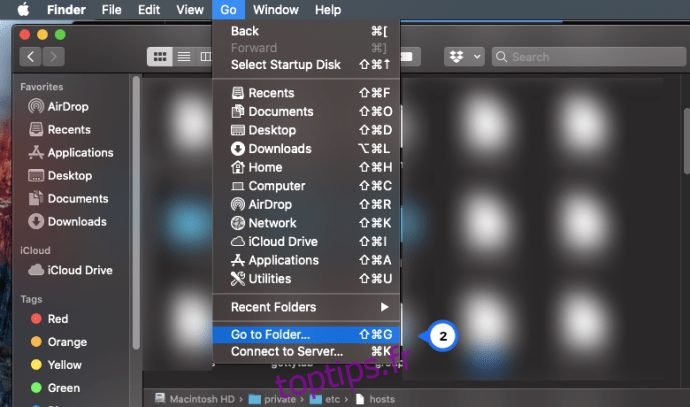
4. Dans la boîte de dialogue, saisissez « /private/etc/hosts » puis validez avec la touche « Retour ».

5. Une nouvelle fenêtre Finder s’ouvre, et le fichier hosts est sélectionné. Glissez-le hors de cette fenêtre, et déposez-le sur votre bureau.
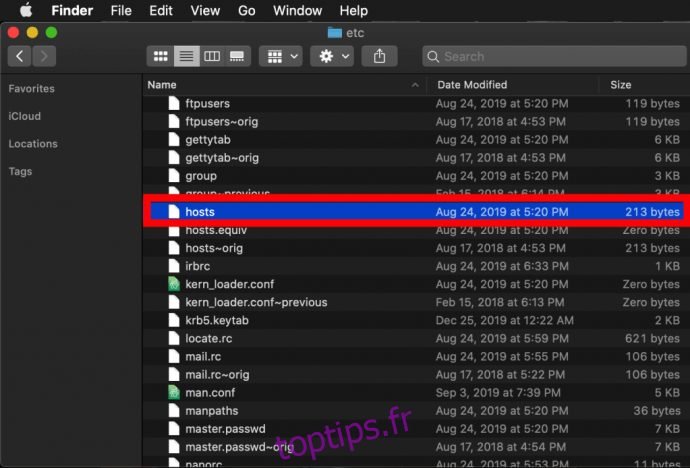 Double-cliquez sur ce fichier pour l’ouvrir avec TextEdit (ou l’éditeur de texte de votre choix) et visualiser son contenu.
Double-cliquez sur ce fichier pour l’ouvrir avec TextEdit (ou l’éditeur de texte de votre choix) et visualiser son contenu.
Fonctionnement du fichier hosts: Bloquer ou rediriger des adresses
Par défaut, le fichier /etc/hosts est assez simple. Il contient des lignes de texte explicatives, identifiées comme des commentaires grâce au symbole dièse (#).
Les lignes commençant par « # » sont ignorées par le système, servant de notes ou de descriptions. Le fichier contient également des configurations par défaut pour « localhost » et « broadcasthost ». Pour personnaliser le fichier, il faut ajouter vos propres directives après la ligne « broadcasthost ».
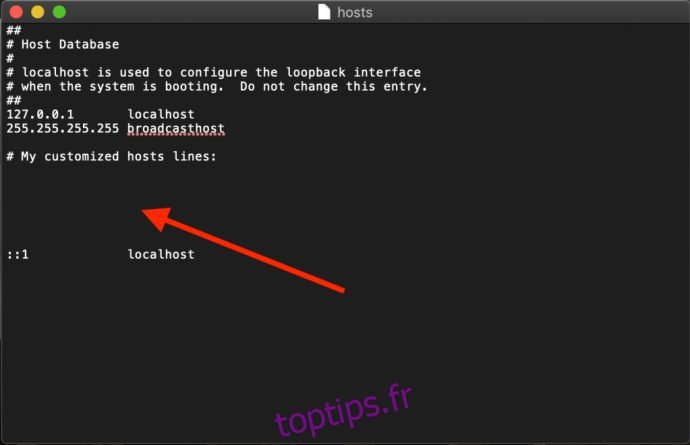
En dehors des tests de sites web en développement, le fichier hosts est souvent utilisé pour bloquer l’accès à des sites web indésirables.
Par exemple, imaginons vouloir utiliser un ordinateur exclusivement pour le travail, sans être distrait par Facebook.
Pour cela, saisissez l’adresse IP que vous souhaitez associer, suivie de deux tabulations, puis le nom d’hôte. Dans ce cas, pour bloquer Facebook, vous pouvez associer « www.facebook.com » à l’adresse 0.0.0.0, une adresse IP invalide qui générera une erreur.
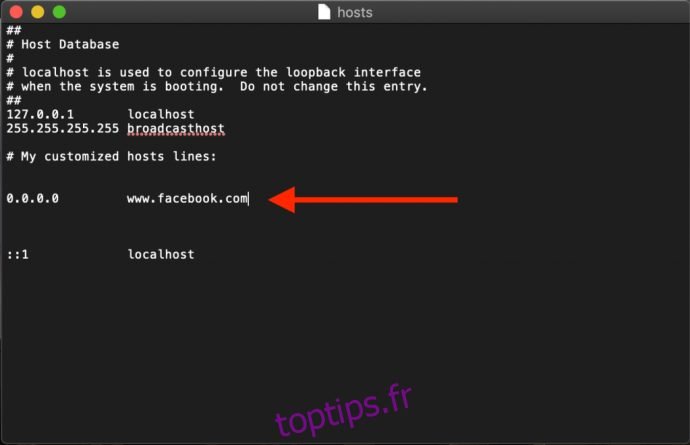 À présent, toute tentative d’accès à www.facebook.com depuis votre Mac se soldera par un échec de chargement, vous encourageant, espérons-le, à vous concentrer sur le travail!
À présent, toute tentative d’accès à www.facebook.com depuis votre Mac se soldera par un échec de chargement, vous encourageant, espérons-le, à vous concentrer sur le travail!
Rediriger des requêtes vers d’autres sites web
Au lieu de l’adresse IP 0.0.0.0, vous pouvez aussi renseigner l’adresse IP d’un site web valide. Ainsi, une tentative d’accès à Facebook redirigera l’utilisateur vers le site spécifié.
- Pour obtenir l’adresse IP d’un site web, vous pouvez utiliser la commande « dig », intégrée à macOS. Pour interroger un site via Terminal, ouvrez Terminal, puis tapez « dig URL ». Cela vous donnera l’adresse IP en réponse.
- Par exemple, saisissez : « $ dig www.techjunkie.com +short 104.25.27.105 »
Remarque : L’option « +short » permet d’obtenir uniquement l’information essentielle : l’adresse IP.
3. Notez l’adresse IP et utilisez-la dans votre fichier hosts. Par exemple, le site du New York Times a l’adresse IP 170.149.172.130. En associant cette adresse à « www.facebook.com » dans votre fichier hosts, toute personne essayant d’accéder à Facebook depuis ce Mac sera redirigée vers le site du New York Times.
 Attention: de nombreux sites web peuvent bloquer une telle redirection, ce qui peut générer des erreurs de sécurité.
Attention: de nombreux sites web peuvent bloquer une telle redirection, ce qui peut générer des erreurs de sécurité.
4. Vous pouvez ajouter autant de lignes que nécessaire dans le fichier hosts, chaque nouvelle association se faisant sur une ligne distincte. Une fois les modifications terminées, enregistrez le fichier modifié sur le bureau.
5. Glissez-déposez le fichier hosts depuis le bureau vers son emplacement d’origine, dans le dossier /private/etc. Si la fenêtre Finder pointant vers ce répertoire a été fermée, utilisez à nouveau la commande Finder > Aller > Aller au dossier pour la rouvrir.
6. Lors du remplacement du fichier hosts, macOS vous demandera votre confirmation. Choisissez « Remplacer » et entrez votre mot de passe administrateur pour authentifier le transfert.
Une fois le fichier hosts modifié et en place, redémarrez votre navigateur web pour vérifier les changements.
Purgez le cache DNS
Dans la plupart des cas, les changements prennent effet immédiatement. Cependant, si vous ne constatez aucun changement, vous devrez peut-être vider le cache DNS. Cela forcera le navigateur à utiliser le nouveau fichier hosts.
- Pour vider le cache DNS de votre Mac, ouvrez Terminal et entrez la commande suivante (sudo permet d’exécuter cette commande en tant qu’administrateur):
- Tapez : « sudo killall -HUP mDNSResponder » puis appuyez sur Entrée. Vous devrez saisir votre mot de passe administrateur.
- Pour forcer la purge du cache DNS et confirmer l’opération, vous pouvez entrer ces deux commandes séparées par un point-virgule : « sudo killall -HUP mDNSResponder;say le cache DNS a été vidé ».

Votre Mac prononcera alors, via ses haut-parleurs, « Le cache DNS a été vidé ».
Modifier directement le fichier hosts via le Terminal avec Nano
La méthode précédente est simple, mais si vous souhaitez éviter de copier le fichier hosts, vous pouvez le modifier directement dans Terminal en utilisant l’éditeur de texte intégré à macOS : Nano.
- Pour commencer, ouvrez Terminal, tapez la commande suivante et appuyez sur « Entrée ». Comme pour toutes les commandes « sudo », le mot de passe administrateur sera requis : « sudo nano /private/etc/hosts »
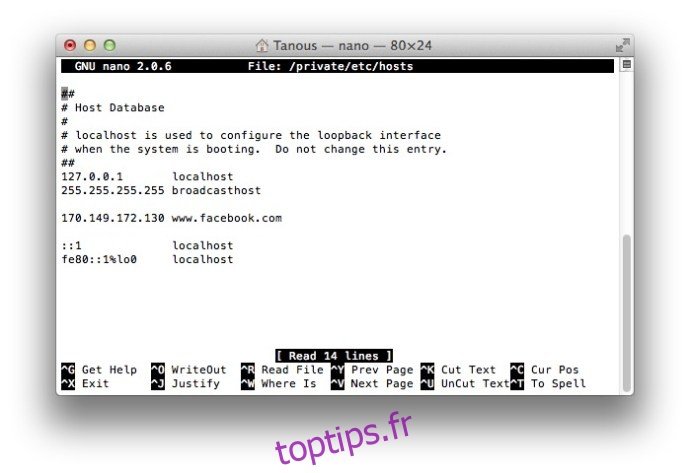
2. Le fichier hosts s’ouvre dans l’éditeur Nano. Pour naviguer et modifier le fichier, utilisez les flèches de votre clavier.
3. De la même manière qu’avec TextEdit, vous pouvez ajouter, modifier ou supprimer des associations nom d’hôte/adresse IP. Puisque Nano a été lancé avec « sudo », les changements seront directement authentifiés et enregistrés dans le fichier hosts d’origine, sans avoir besoin de le copier en dehors de son répertoire.
4. Une fois les modifications terminées, tapez Control-X pour quitter l’éditeur, puis « O » pour enregistrer, et validez avec « Entrée » pour écraser le fichier hosts existant.
Comme précédemment, assurez-vous de vider le cache DNS si vos nouveaux paramétrages ne fonctionnent pas correctement.
Nos exemples concernent le blocage ou la redirection de sites web dans un environnement professionnel, mais vous pouvez également utiliser ces méthodes pour bloquer des sites malveillants, ou tout autre usage.
En cas d’erreur ou de mauvaise manipulation, vous pouvez toujours rétablir le contenu par défaut du fichier hosts en utilisant l’une des méthodes expliquées ci-dessus. Voici le contenu par défaut:
##
# Base de données hôte
#
# localhost est utilisé pour configurer l’interface de bouclage
# lorsque le système démarre. Ne modifiez pas cette entrée.
##
127.0.0.1 hôte local
255.255.255.255 hôte de diffusion :: 1 hôte local
fe80 :: 1%lo0 hôte local
Conclusion
Savoir modifier le fichier hosts sur macOS est un moyen pratique de personnaliser le fonctionnement des serveurs DNS, de rediriger une adresse web ou de bloquer l’accès à un site particulier. Grâce aux étapes décrites, vous pouvez réaliser cette tâche rapidement.
Quelle est votre raison de modifier le fichier hosts de votre Mac ? Comment cela s’est-il passé ? N’hésitez pas à nous en faire part dans les commentaires ci-dessous !